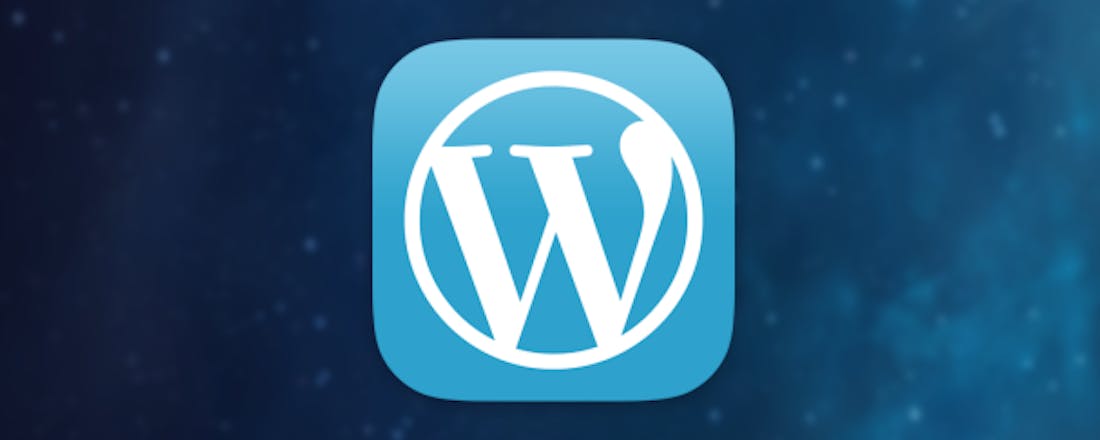Maak je eigen website op de iPad
Iedereen heeft tegenwoordig zijn eigen website of blog. Met WordPress maak je in een paar eenvoudige stappen je eigen website, het mooie hiervan is dat het helemaal niets kost. Je krijgt ruimte op de servers van WordPress en je kunt je website geheel vanaf je iPad bouwen.
WordPress is van origine een platform waarmee bloggers snel hun blogs konden updaten met nieuwe berichten. Tegenwoordig kun je veel meer met WordPress en is het zelfs mogelijk om webwinkels en bedrijfspagina's te maken. Daarnaast is WordPress volledig gratis en reclamevrij. WordPress is geschikt voor zowel beginners als gevorderden, je kunt je website zo complex maken als je zelf wilt.
In deze workshop vertellen we je hoe je je eigen site aanmaakt en hoe je berichten naar je website uploadt. Je leest hoe je reacties op je berichten kunt monitoren en hoe je pagina's aanmaakt. Op het einde laten we nog zien hoe je de opmaak verandert en hoe je de instellingen van je site wijzigt. Voor deze functies moet je de app verlaten, gelukkig is dit allemaal heel eenvoudig en kun je allerlei extra bewerkingen vanuit de Safari-app op je iPad doen.
©PXimport
Met WordPress bouw je in een paar stappen je eigen blog of website.
Wordpress installeren
Download de gratis app WordPress vanuit de AppStore. Als je nog geen WordPress-account hebt, druk je op Creëer Account. Geef je e-mailadres op en kies in het middelste vakje een gebruikersnaam.
Het kan zijn dat je een melding krijgt dat de naam al bestaat. In het onderste vakje voer je je wachtwoord in. Deze moet uit letters en cijfers bestaan en minstens acht tekens hebben. Tik op Volgende.
©PXimport
De app van WordPress werkt simpel en snel.
Titel opgeven
In de volgende stap geef je de naam van je site op bij Website titel. In het middelste vak zie je wat je webadres wordt. Je kunt het gedeelte voor .wordpress.com veranderen. Ook hier geldt weer dat het adres al bezet kan zijn, je zult in dat geval een andere naam moeten kiezen.
Op de volgende pagina bekijk je of je je informatie juist hebt ingegeven. Als alles goed is, tik je op Volgende.
©PXimport
Bedenk een titel voor je nieuwe website.
Met de app beginnen
Je wordt nu automatisch aangemeld bij je nieuwe WordPress-account. Tik op Druk om verder te gaan en druk vervolgens op Druk om WordPress te gebruiken. Links zie je het menu van waaruit je berichten kunt maken en pagina's kunt toevoegen.
In het midden zie je welk menu-item actief is en aan de rechterkant is ruimte voor een derde kolom, deze wordt gebruikt als je ergens in het middelste vak op drukt.
©PXimport
De hoogste tijd om WordPress te ontdekken.
Bericht schrijven
Het is tijd om je eerste bericht te schrijven. Onder de naam van je website, in ons geval heet de site Berlijn Food, zie je het kopje Berichten. Tik erop en druk op het plusje. WordPress wil je huidige locatie gebruiken, tik op OK om dit te accepteren. Achter Titel geef je je eerste bericht een naam en in het grote veld aan de onderkant kun je je bericht schrijven, waarna het toetsenbord van je iPad tevoorschijn wordt getoverd.
©PXimport
In het grote veld typ je je bericht.
Koppeling toevoegen
Boven het toetsenbord vind je een aantal extra knoppen. Deze kun je gebruiken om delen van je tekst vet of schuingedrukt te maken. Selecteer een deel van de tekst en druk op b om de tekst vet te maken. Een koppeling maak je op dezelfde manier, selecteer een tekst en tik op link. Een venster wordt geopend, waar je bij link URL het webadres van je koppeling invult. Sluit af door op Invoegen te drukken. Je ziet in het tekstveld nu automatisch de code toegevoegd worden aan je koppeling.
©PXimport
Om een link toe te voegen, opent WordPress een nieuw venster.
Lijsten maken
Wil je een lijst in je bericht opnemen, tik dan op ul voor een ongeordende lijst. Je lijst wordt nu weergegeven met bolletjes voor elk item. Het is de bedoeling dat je de items tussen de code ul en /ul schrijft. Selecteer een item en tik op li. Nu weet WordPress dat je van deze tekst een lijst-item wilt maken. Er verschijnt li en /li om het item heen. Wil je een geordende lijst maken, een lijst met oplopende cijfers, kies dan voor ol in plaats van ul.
©PXimport
Zorg dat de lijst wordt geopend en gesloten met ul en /ul.
Tags toevoegen
Als je klaar bent met het maken van de tekst, tik je op het symbooltje rechtsonder om het toetsenbord in te klappen. Bovenin bij Tags kun je je bericht labels meegeven. Een bezoeker van je website kan bij het bericht op zo'n tag klikken en ziet vervolgens welke berichten nog meer dezelfde tags hebben. Je moet de tags scheiden door middel van een komma. Geef elk bericht zo'n twee tot vijf tags mee.
©PXimport
Ons bericht hebben we de tags Friedrichshain en Frans meegegeven.
Categorie toevoegen
Klik achter Categorieën en vervolgens op het plusje om een categorie toe te voegen. Bij Titel vul je een categorie in en je sluit af met Opslaan. Categorieën zijn handig omdat je deze later als aparte menu-items kunt aangeven. Je kunt voor een food-blog bijvoorbeeld een categorie Café en een categorie Restaurant creëren. Als een bezoeker op je site op Café klikt, ziet hij of zij alleen berichten die in de categorie Café geplaatst zijn.
©PXimport
Achter Categorieën verschijnt nu Café.
Publicatiedatum wijzigen
Voordat je je bericht openbaart, kun je aangeven of je wilt dat het bericht pas later op je website verschijnt. Dit is handig als je een blog hebt en in één keer drie of vier berichten typt, maar wilt dat deze verspreid over de week op je blog verschijnen. Tik op het tandwiel onderin en tik achter Publiceren op Onmiddellijk. Kies een publicatiedatum en het veld erboven wordt meteen gewijzigd in Gepland voor gevolgd door je gekozen datum.
©PXimport
Je kunt je bericht later publiceren als je dat wilt.
Afbeelding invoegen
Ga terug naar je bericht door links onderin op het potloodje te tikken. Tik op een plek in je bericht waar je een afbeelding wilt toevoegen en druk op het icoontje rechts onderin. Je hebt de keuze om een foto uit je filmrol te gebruiken of om meteen een foto te maken. Als je voor de filmrol of galerij kiest, vraagt WordPress in welk formaat je de afbeelding wilt uploaden. Meestal is Groot (1024x1024) voldoende, maar als je je bezoekers een grote afbeelding wilt laten zien, kies dan voor Origineel.
©PXimport
Kies de juiste beeldgrootte voor je afbeelding.
Publiceren en bekijken
Tik op Publiceren rechts bovenin en je bericht wordt naar je site geüpload. In de middelste kolom zie je je bericht terug. Druk in het linkermenu op Site bekijken en aan de rechterkant zie je hoe je site er op dit moment uitziet. Je kunt de website aan de rechterkant meteen uittesten. Tik maar eens op About en deze pagina wordt geopend. Om terug te keren naar de hoofdpagina druk je op de naam van je website, linksboven in het voorbeeld van je website.
©PXimport
Je ziet de publicatiedatum links, de categorie in het midden en de tags rechts daarnaast.
About-pagina wijzigen
Standaard heeft je website al een About-pagina. Deze kun je gemakkelijk wijzigen. Tik op Pagina's en selecteer About in de middelste kolom. Rechts achter Titel verander je About in een titel naar keuze. De tekst eronder selecteer je en met behulp van het toetsenbord maak je hier je eigen tekst. Hier kun je ook weer koppelingen en lijsten maken zoals je eerder hebt gedaan. Tik op Bijwerken en de geüpdatete pagina wordt geüpload.
©PXimport
Wijzig de About-pagina in een eigen pagina.
Reacties bijhouden
Mensen kunnen standaard reageren op jouw website-berichten. Zodra iemand een reactie plaatst, zie je dit als je op Reacties drukt. Elk bericht moet door jou worden goedgekeurd om spam en nare berichten tegen te gaan. Onder In afwachting van moderatie zie je de reactie. Tik erop en kies voor het vinkje onderaan om de reactie goed te keuren. Vanaf nu is de reactie op je website te zien. Verwijder de reactie door op de prullenbak te drukken en markeer het als spam met het vlaggetje.
©PXimport
Kies wat je wilt doen met de geplaatste reactie.
Antwoorden op een reactie
Tik op het meest rechtste icoontje onderaan om een antwoord op een reactie te geven. Typ je tekst in het venster en tik op Reply om het antwoord meteen aan je bericht toe te voegen. Je ziet je reactie gelijk onder Reacties staan in het menu van de WordPress-app. Je naam waarmee je reageert is de naam waarmee je je hebt aangemeld in de eerste stap. Hoe je dit verandert, lees je in stap 16.
©PXimport
Een reactie plaatsen doe je direct vanuit de WordPress-app.
Reacties deactiveren
Wil je niet dat mensen kunnen reageren op je berichten dan kun je de reacties volledig uitschakelen. Druk op Instellingen / Reacties en haal het vinkje weg voor Sta toe dat bezoekers kunnen reageren op nieuwe artikelen. Hier vind je nog veel meer instellingen die handig zijn als je wel reacties toe wilt staan. Sluit af met Wijzigingen opslaan.
©PXimport
Je kunt reacties helemaal uitschakelen op je website.
Gebruikersnaam veranderen
Je hebt toegang tot nog veel meer functies, maar hiervoor moet je de app verlaten door op Bekijk Admin te tikken. Safari wordt geopend en je moet inloggen met je WordPress-gebruikersgegevens. Tik links op Gebruikers / Mijn Profiel en vul achter Display name publicly as je gewenste naam in. Navigeer naar beneden en tik op Update Profile. Als je nu in de app een reactie plaatst, doe je dit met je gewijzigde naam. Voor de rest van de workshop blijven we in deze admin-versie van WordPress in Safari.
©PXimport
Wijzig je gebruikersnaam bijvoorbeeld in je eigen naam.
Ondertitel wijzigen
Je hebt waarschijnlijk gezien dat de ondertitel van je website een suffe Engelse tekst is. Ga links naar Instellingen / Algemeen en wijzig de tekst achter Ondertitel in een tekst naar keuze. In dit menu kun je nog meer dingen wijzigen, bijvoorbeeld hoe de datum wordt opgemaakt op je site en of de tijd in 24-uursnotatie wordt getoond of door middel van AM en PM. Sluit af door op Wijzigingen opslaan te tikken.
©PXimport
Geef je website een passende ondertitel.
Thema uitzoeken
Het standaard thema van Wordpress ziet er goed uit, maar als je een ander thema wilt, kun je dit vanuit de admin-pagina doen. Druk op Weergave / Thema's en je ziet bovenin dat het huidige thema Twenty Thirteen heet. Onderaan kun je door verschillende thema's navigeren of zoeken. De meeste zijn gratis, thema's met een oranje vierkantje zijn Premium-thema's, hier moet voor worden betaald. Druk op Live voorbeeld om jouw website in de nieuwe vormgeving te testen.
©PXimport
Bovenaan zie je welk thema je op dit moment hebt geactiveerd.
Thema activeren
Als je zeker bent van je keuze, tik je op Activeren onder het betreffende thema. Bovenaan zie je de tekst Nieuw thema geactiveerd. Druk op Bezoek de site om je website te bekijken met het nieuwe design. Om terug te keren naar de admin-pagina, tik je op het driehoekje linksboven. De grijze balk bovenaan is alleen voor jou zichtbaar. Van hieruit kun je ook nieuwe berichten plaatsen of instellingen wijzigen. Druk op het WordPress-logo en kies een optie.
©PXimport
De nieuwe vormgeving van de website.
Categorie als menu-item
Kies op de admin-pagina voor Weergave / Menu's en tik op Categorieën. Kies voor Toon alles en selecteer de categorieën die je wilt gebruiken voor een menu-item. Tik op Aan menu toevoegen en zie dat de categorieën onder de veranderde About-pagina worden gezet. Door erop te drukken en vast te houden, sleep je de menu-items in een andere volgorde. Tik op Menu aanmaken en ga naar Manage Locations. Achter Navigatiemenu selecteer je het zojuist aangemaakte menu en kies je voor Wijzigingen opslaan.
©PXimport
We creëren twee menu-items voor onze categorieën aan de bovenkant van de pagina.